Výdajný displej - nastavenia
V tomto návode sa nachádza popis jednotlivých nastavení výdajného displeja v aplikácii iKelp POS Mobile. Nakoľko ako zobrazovacie zariadenie je možné použiť externý monitor, smart TV, prípadne akúkoľvek TV s android boxom, je jednoduché si nastavenia plne prispôsobiť vlastným potrebám. Či už veľkosťou písma, obrázkom pozadia alebo farbou jednotilivých textov. Zobrazenie je možné plne prispôsobiť štýlu každej prevádzky.
Výdajný displej
Po aktivovaní zariadenia - Výdajový displej, je možné si zariadenie nakonfigurovať.
- Kliknite v menu aplikácie na možnosť Zariadenia.
- V záložke Zariadenia, časť Výdajné displeje vyberte zariadenie ktoré chcete nastaviť.
- Kliknite na tlačidlo Viac pre zobrazenie rozšírených možností.
- Po vykonaní zmien je tieto potrebné potvrdiť kliknutím na Uložiť.
Navigačný panel aplikácie

- Zatvoriť - zatvorenie nastavení zariadenia. Vykonané zmeny sa neuložia.
- Uložiť - kliknutím na tlačidlo je potrebné potvrdiť vykonané zmeny v nastaveniach. V opačnom prípade sa vykonané zmeny neuložia.
- Vymazať - vymazanie zariadenia. Vymazanie odporúčame len v prípade, ak sa dané zariadenie nebude viac používať.
- Návod - po kliknutí sa zobrazí príslušný návod pre danú časť aplikácie.
Výdajný displej
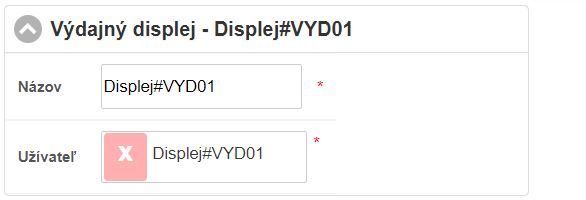
- Názov - názov online zariadenia.
- Užívateľ - užívateľ v systéme, ktorý sa nastavuje pri konfigurácii zariadenia. Jedná sa o špeciálny prístup pre účely zákazníckeho displeja a je viazaný na dané zariadenie. Nie je možné ho zmeniť, ani z nastavení zariadenia vymazať. Ako užívateľ sa zobrazuje v zozname užívateľ v časti Kontakty a v prípade potreby je možné mu zmeniť heslo.
Dizajn
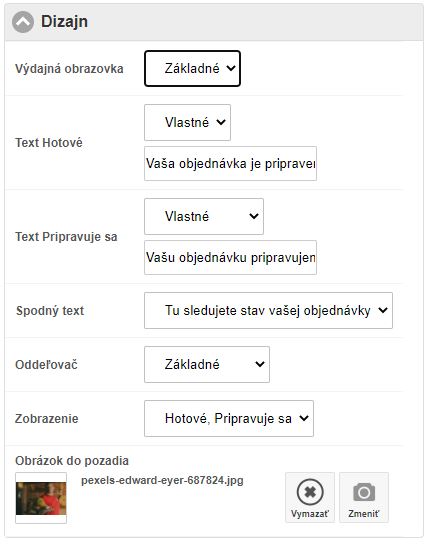
- Výdajná obrazovka
- Základné - použijú sa preddefinované nastavenia.
- Vlastné - pomocou možnosti vlastné viete nadefinovať nie len vlastné texty ale aj farbu a veľkosť písma.
- Text Hotové - použite preddefinovaný text, alebo zadajte vlastný.
- Text Pripravuje sa - použite preddefinovaný text, alebo zadajte vlastný.
- Spodný text - text ktorý sa zobrazuje v spodnej časti výdajovej obrazovky.
- Oddeľovač - možnosť definuje, či sa má zobrazovať oddeľovač medzi zoznam pripravených objednávok a tých, ktoré sa práve pripravujú.
- Zobrazenie - poradie, v akom sa zobrazujú stavy objednávok.
- Obrázok pozadia - obrázok, ktorý sa zobrazuje na pozadí. Odporúčame veľkosť obrázka prispôsobiť zariadeniu, na ktorom sa bude zobrazovať a zvoliť vhodnú kvalitu aby dobre vyzeral.
Súvisiace návody

by
Ing. Lukáš Krajčír